Domaine de compétence DigCompEdu
Niveau de progression
Niveau minimum de compétences numériques des apprenants
Niveau m inimum de compétences numériques des formateurs
Situation d’enseignement de l’apprentissage
Cet outil peut concerner les enseignants qui veulent intégrer des outils interactifs
dans leurs cours.
Àquis’adressecetterecette?
Enseignants – élèves
Ingrédients
- Smartphone 1 pour chaque apprenant
- Ordinateur portable 1 ordinateur portable pour l’enseignant/formateur
- Ordinateur portable un deuxième ordinateur portable ou un smartphone
pour l’enseignant/formateur - Projecteur 1
- Connexion Internet (Wi Fi disponible pour les étudiants)
Description
«Sli.do » est une application qui vous permet de créer un sondage et de vous
engager activement auprès des participants à la formation en utilisant leurs
smartphones. Le résultat du sond age (nombre de répondants, statistiques, etc.)
s’affiche à l’écran en temps réel sous la forme d’une présentation dynamique.
L’enseignant/formateur modère les réponses en sélectionnant et en masquant
certaines d’entre elles, si elles ne sont pas appropriée s. L’application génère une
interaction entre les apprenants et le formateur, et entre les participants eux
mêmes.
Comment faire (étape par étape)
Pas 1
Enregistrez un compte sur slido.com en créant un nom de compte et un mot
de passe.
Pas 2
Cliquez sur « Create an event/créer un
événement » pour créer un
sondage/questionnaire en ligne..
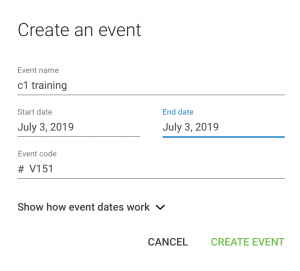
Pas 3
I nsérez le nom de l’événement, la date de
début et de fin du scrutin, le code de
l’événement sous la forme d’un Le est le
nom du sondage dont les apprenants auront besoin pour accéder au sondage avec leur smartphone. Cliquez sur « Create event/créer l’ événement » dans le coin inférieur droit.
Pas 4
Cliquez sur « Create a poll/créer un sondage » dans votre événement et sélectionnez le type de question à utiliser (choix multiple, nuage de mots, etc.)
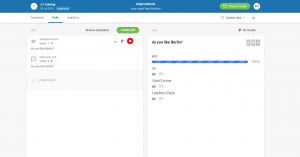
Pas 5
Activez le en cliquant sur la flèche verte. Une fois activé, le sondage apparaîtra en rouge. Cela signifie qu’il peut être consulté par les apprenants avec leur smartphone/IOs sur slido.com en utilisant le choisi.
Pas 6
Affichez les résultats du sondage, en cliquant sur « Present mode/mode
présent ». Pour avoir pl us de facilités pour gérer les questions et la projection
en même temps, utilisez un téléphone pour gérer les questions (
désactiver le sondage…) et un ordinateur pour présenter la réponse.
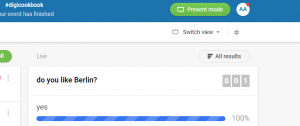
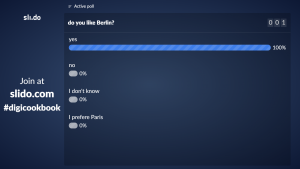
Pas 7
Sélectionnez la manière dont vous souhaitez afficher le s résultats du sondage
(nuage de mots, graphiques, etc.). Toute réponse supplémentaire sera
affichée en temps reel.
Pas 8
Modérer le sondage en choisissant les réponses à afficher et celles à cacher.
Pas 9
Les participants à la formation peuvent également poser des qu estions
supplémentaires au formateur via leur smartphone par le même sondage.
Il y a plus
«Sli.do » donne au formateur la possibilité de modérer les questions des
apprenants et de revoir les questions entrantes avant qu’elles ne soient
effectivement affichées à tous dans la classe. Il est également possible d’utiliser
le « cadenas » pour activer ou désactiver le vote sur la question.
Voir aussi
- https://www.slido.com / https://www.sli.do.com
- Voir une application similaire sur https://www.mentimeter.com/
- Pour plus d’informations sur l’application, https://www.youtube.com/watch?v=3jMf_BnZ1B8

